新規記事の投稿を行うことで、非表示にすることが可能です。
2018年04月03日
キュレル 乾燥性敏感肌を考えたオイルメイク落とし サンプルを10万名にプレゼント
10万名だから全員当選だろ。
8.5mlのサンプル品です。
サンプルプレゼント応募期間〜7月1日まで。
→応募ページ 乾燥性敏感肌を考えたオイルメイク落とし 花王 キュレル 10万名にサンプルプレゼント【Curel】
モッピー「タイムズカープラス」2ヶ月無料の初回お試し登録で500円もらえる
カーシェアリングサービスの「タイムズカープラス」に入会して500円もらっておきましょう。
はじめてモッピーを経由してタイムズカープラスに入会した方が対象。
今なら個人プラン・家族プランで入会すれば月額基本料が2ヶ月間無料、カード発行手数料も無料なので入会費は一切はかかりません。
無料期間中は無料利用ポイント1030円分がつかないので、お試し無料利用はできないですな。
●注意書き 転載
※2018年5月31日(木)まで。ご利用開始月から2カ月間は、「個人プラン」「家族プラン」に含まれている無料利用分(1,030円分)は付きません。
まあでもネットで入会するだけでモッピーから500円もらえるのでサクッと申し込んでみてください。
申し込み方法はクイック入会とインターネット入会の2通りありますが、どちらでもOKです。
無料期間終了後は有料となるので、不要であれば解約を忘れずにね。
【申し込みの流れ】
モッピーの「POINT GET」→ 広告サイトへアクセスして「入会はこちら」→ 「1.クイック入会申込」、又は「2.インターネット入会申込」→ 必要事項の入力をして申し込みを進めてください。
※入会に必要なものは免許証の画像(両面)とクレカと携帯番号と携帯メアドです。
モッピーの検索窓で「タイムズカープラス」で検索すれば対象の広告が見つかります。
またはこちらのリンクタイムズカープラス・モッピーからモッピー掲載中の対象広告へ飛びます。
ポイント獲得条件
無料会員登録
対象:「インターネット入会」、「クイック入会」
※初めてモッピー経由で「タイムズカープラス」に登録される方のみ対象
※WEB申込み後、会員登録が完了された方のみ対象
友達紹介登録がお得なキャンペーン中です。
キャンペーン条件達成で最大2300円ゲット。
モッピー登録後にタイムズカープラスの案件を利用してポイント交換すれば、簡単に1000円のボーナスが獲得できます。
友達紹介 モッピー 春のトリプルキャンペーン詳細ページ
まだモッピーの会員ではない方は、こちらから無料会員登録をどうぞ。
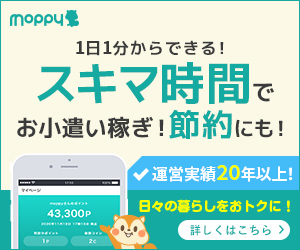
2018年04月02日
げん玉 「シトラスムース」毎月お届けコース、初回限定1980円が100%還元で実質無料

シトラスムースの定期購入「ここだけの特別キャンペーン 初回限定1980円送料無料」ですが、げん玉経由の申込みで100%還元、実質無料で購入出来ます。
【ポイント獲得条件詳細】
・30日以内の入金確認
【ポイント無効条件】
・返金保証を利用した場合
・虚偽、悪戯、キャンセル、転売目的の購入
定期お届けコースですがいつでも休止・変更可能。
次回お届け日の10日前までに連絡すればOKです。
支払いはクレカ・コンビニ後払い・代引き(手数料無料)で、発送はDM便なので不在でも問題なし。
げん玉経由の申し込みで後日げん玉から1980円もらえます。
※定期お届けコースの停止・休止について
電話でも良いし、WEBサイトのお問い合わせメール送信でも大丈夫だと思います。
ワタシはこの案件に申し込んでませんけど、販売サイトの桜美化粧品TOPページ一番下の「お問い合わせ項目」→「お問い合わせページ」にいくと、定期の停止・休止項目があるのは確認しました。
普段から汗っかきでベタベタや汗臭さの悩みから何とか解放されたいという、そんな悩みを抱えた方のために開発されたサプリのようです。
汗をかきやすくなる主要因である「生活習慣の乱れや運動不足による体温調節機能の乱れ、不安や緊張などストレス、月経などによるホルモンバランスの乱れ」等に着目し、体の内側から乱れた身体機能バランスにアプローチして正常化のサポートをしましょうというサプリです。
いよいよ汗にまみれやすくなるシーズンが迫ってきました。
特に難しい条件もない案件なので、興味ある方はシトラスムースを試して見て下さい。
げん玉の検索窓で「シトラスムース」で検索すれば対象広告が見つかります
またはこのリンクからげん玉に掲載中の対象広告へ直行→げん玉 シトラスムース
まだげん玉の会員ではない方は、まず無料会員登録をしてから対象案件に申し込んでください。
ココから登録すると250ポイントもらえます。

※なお、初回540円で試せるデオドラント用サプリがあるので興味ある方はこちらの過去記事へどうぞ
2018年03月31日
ポイントインカム◆「VICE PLUS」初月1ヶ月間は無料期間、有料会員登録で60円もらえる
ポイントインカムを経由して、雑誌的ビデオオンデマンドサービスの「VICE PLUS」に新規有料会員登録をすれば、すぐにポイントインカムから60円もらえます。※過去に解約した方の再登録もポイント対象
有料会員登録といっても1ヶ月無料期間となるので無料期間中に解約すれば料金は発生しません。
ポイントはすぐ承認となるので確認したらすぐに解約してもOKよ。
肝心のコンテンツですが映像監督やその他よくわからない娯楽芸術活動家がお金をかけずに自分の作りたいものを好きなように映像作品として仕上げている感じなので、いわゆる集客重視の商業作品とは一線を画してます。
自己主張やテーマをゴリゴリ詰めこんだような何だかよくわからない作品もあったりして、芸術臭の漂う尖った娯楽作品って印象でしょうか。
商業作品に飽きちゃった人はもしかしたら興味を引く内容かもしれません。
ちょっとぶっ飛んだ個人制作ビデオってイメージすかね。
ツボにハマる人にはたまらんでしょう。
作品1本1本が映画並みに長いです。
たぶん「見ていてかったるい」と思う人が多数派になりそうな気がするんだけど。
登録にはクレカが必要です。
登録も解約も簡単です。
解約はVICE プラスにログインしてから右上のACCOUNTを押すと、登録情報とかいろいろ表示されますが、その中にCANCELLってのがあるからそこから解約してください。
メニュー画面は基本的に簡単な英単語だけで構成されていますが、まあ問題ないと思います。
ポイントインカム会員の方はこの「利用する」ボタンからポイントインカムに飛んでログインし、そのまま対象案件に申し込みができます。
もちろんポイント獲得できます。

まだポイントインカムの会員ではない方は、まず無料会員登録をしてからVICE PLUSに申し込んでください。
カンタンお小遣いが貯まる『ポイントインカム』

ポイント獲得条件
※初回ご利用、お一人一回のみポイント対象になります。
※過去に解約済みの方でも再登録でポイント追加の対象となります。
※初月は利用料無料ですが、登録時に決済情報の登録が必要となります。
会員登録時に決済情報を記載しますが、初月で解約をすれば課金されることはございません。
「辛ラーメン3食入袋麺」か「辛ラーメンカップ」のいずれか抽選で18,000名にプレゼント
プレモノで「辛ラーメン体感キャンペーン」ということで18000名に袋麺かカップ麺を3個プレゼント。
コクが深くてピリ辛でクセになりそな辛ラーメン、ワタシは結構すきなので時々買います。
でもなんとなく体に悪そうなものが他のインスタント袋麺や容器麺よりもふんだんにありそうだなって勝手に思い込んでます。でも好きです。
応募にはヤフーIDが必要です。
当選クーポンは対象店舗で交換。
イオンの一部対象店舗
イトーヨーカドーの一部対象店舗
マックスバリュ西日本の一部対象店舗
プレモノ 辛ラーメンプレゼント 応募期間4/12まで
2018年03月30日
雑記15 HDDをSSDに換装&ディスククローンソフト 使用感のメモ

ノジマオンラインで買ったSSDをさっそくちょい古めのノートPCにテスト換装して見たので、換装後の使用感やクローンディスク作成などについてちょこっと書いておきますわ。
まだSSDを使ったことがないけど「PC動作がもっさりしている 起動が遅い」など、じれったいからHDDから乗り換えようかな〜と検討しているSSD入門者の方は、ちょっとだけ参考にして下さいな。
今回私が試用して見たものは SanDisk SSD PLUS ソリッド ステート ドライブ 240GBです。
ノジマオンラインで容量240GBのものを9526円税込で購入。
※120GB、480GB、960GBのディスクもあります。
類似品でSanDisk ウルトラ3D ソリッド ステート ドライブ 250GBってのもあるでよ。
ワタシが購入したSSDプラスは2016年製。
ウルトラ3Dは2017年製でSSDプラスより容量が10GB大きく値段が1000円高く読み書きがやや速いようなのでゲーマーはこちらの方が良いでしょうね。
気が向いたらこれも買ってみるかもしれません。
廉価品なので筐体はプラスチック製ですが、とりあえずSSDを試してみるには買いやすい価格ですわ。
ノジマでは支払いにdポイントが使えるし、dポイントが貯まりやすいキャンペーンも開催しとるので余ってるポイントの有効利用にちょうど良いですよ。
●PCの起動・シャットダウン時間短縮に感動
SSDにしたら早くてHDDと比較にならんぞ。
電源ボタン押してからwindowsの開始と同時に最初のソフトが立ち上がるまで24秒だった。
ちょっと何かやりたいだけの時にすぐ起動してくれるのでストレスフリー。
ただし周辺機器をほとんど何もつけていない状態での時間測定です。
周辺機器をPCにゴチャゴチャ接続しているとそのぶん起動もどんどん遅くなるそうです。
●ソフトの起動・レスポンスも早い
SSDの高速読み書きのおかげで、ソフトやファイルへのアクセスもサクサク快適です。
●CrystalDiskMarkを使ってベンチマーク測定
読み書き速いすなあ。HDDの時はどのくらいだったか忘れたけど比べ物になりません。
あなたのPCがHDD仕様なら同じベンチマークソフトを使って測定して見てください。
→フリーソフト「CrystalDiskMark」ダウンロード ストレージのデータ転送速度を測定 - 窓の杜ライブラリ
※設定デフォルト テスト回数2回 テストサイズ1GiB テスト対象はwin7 64bit Cドライブ
●SSDの温度は高くなる
わりとじゃんじゃん使用している時にSSDの温度を見るとだいたい50-54度くらいでしょうか。
低い時は46-8度、まだ60度になったことはないけど夏になったらいくかもね。
ゲームとか高負荷をかけるような使い方をしてみないとなんとも言えませんわ。
※温度チェックはこのフリーソフトを参考にしました。
→フリーソフト「CrystalDiskInfo」ダウンロード HDD/SSDの健康状態をチェック - 窓の杜ライブラリ
HDDに比べると温度がかなり高いのですが、SSDはそんなもんらしいですね。
ちょこっとネット情報をつまみ食いしただけの薄い情報ですが、一般論として温度の限界値はHDDで50度、SSDは70度らしいです。
サンディスク公式の「製品の詳細」によれば、動作温度0〜70oCとあるのでHDDより温度は高くても正常ってことです。公式 サンディスクSSDプラス(J26)
サンディスクSSD用の健康診断ソフトでSanDisk SSD Dashboardというのもあります。
この無料診断ソフトをインストールすれば使用中のSSDの健康状態や余寿命などがわかりますよ。
●いきなり強引に結論
今使ってるPCの反応動作にちょっとイライラしているけど買い換える予定がない方、HDDが不健康状態で急ぎの対応策を迫れている方、SSDに交換することを強く薦めます。
10年くらい前のCore 2 Duo搭載機以降なら生まれ変わるのじゃないのかな。
取り外したHDDがまだ健康ならUSB外付けにしてデータ保存用途に転用すれば無駄にはならんしね。
※接続規格のSATA I、SATA II、SATA IIIは互換性があるので古いPCでもSATA規格なら動作します。
今使っているHDDが健康なうちにSSDに交換してしまえばほとんど苦労はないと思います。
HDD→SSDへの乗り換えはディスククローンソフトを使えばシステム含めて丸ごと現在の使用環境をコピーできるから面倒くさいOSの再インストールも不要。
「必要なものはSSDをUSB外付けするケースかケーブル&ディスククローンソフト」
ケースはこんなのとか、
Amazon.co.jp: ELUTENG 2.5インチ HDD / SSD ケース USB3.1 GEN 1 Type-C SATA HDDケース 最大2TBまで対応 ポータブル USB C 外付け HDD SSD 5Gbps SATA3 Type C SSD ドライブ Thunderbolt3 ハードディスク UASP対応 2139C3: パソコン・周辺機器
こんなのとか、
Amazon | ORICO 2.5インチ HDD / SSD ケース USB 3.0 UASP対応 透明 ハードディスク ボックス 外付け ドライブ ケース ネジ&工具不要 2TB 2139U3 | ORICO | ドライブケース 通販
他にもたくさんありますが、1000円前後のもので十分です。
ノートPCに入っている2.5インチHDDには厚み9.5mmのものが多くあります。
SSDは厚み7mmなので2.5mmの隙間があいてしまいますが、隙間を埋めるスペーサーは商品に同梱してあるので別途買い足す必要はないですよ。
7mm厚の2.5インチHDDから換装するならもちろんスペーサーは不要です。
ディスククローンソフトですがワタシは無料のものを使ったけど今のところ何も不具合はないですね。
クローン作成もスムーズで1時間もかからなかったと思うな。
ワタシが使用した無料ソフトは「AOMEI Partition Assistant Standard Edition 6.6」という中華製ソフトです。 ※windows版しかないみたい
無料版は機能制限がありますが、個人がちょっと使いそうな機能は無料版で足ります。
同じメーカーの無料ソフトでAOMEI Backupper Standardというソフトもあります。
ディスククローン作成用途ならどちらを使っても同品質の完成度だと思うので、お好きな方で試してください。
ワタシがAOMEI Partition Assistant Standardを利用したのはwindowsのリカバリー領域をそのうち削除してパーティションの結合などしたいかなぁ...と漠然と思っただけなのよね。
これらのソフトでディスククローンを作成する際の操作手順はあちこちのブログなどで紹介されています。
操作手順はシンプルなのでWEBでどなたかの説明を参考にしながらやれば簡単にできると思います。
でもまぁせっかくなので、後日ディスククローン作成の操作手順を次の雑記にUPしておこうかな。
ヤフーショッピング 初回限定100円「ビタミン サプリ マルチビタミン サプリメント ビタミンE ビタミンC ベース 13種類 約1ヶ月分 送料無料」 お一人様1個

ビタミンサプリが初回限定お一人様1回限りでたったの100円です。
安すぎて健康に嬉しい成分含有量が十分にあるのかどうか、他社製品と比較検討したくなるなど色々と気になるところですが、あくまでビタミン補給の補助の補助食品くらいに考えて過度な期待はせずに、100円だしとりあえず注文してみても良いのかなと。
健康に悪いものが配合されていない限り、安物サプリでも何でも飲用してマイナスということはないかと思います。








